Ledger Nanoは、リップル(XRP)など様々な仮想通貨を管理できるウォレットです。管理するには、送金と入金までの作業が必要です。
初めてXRPをLedger Nanoに動させる方は、不安なことだと思います。そんな悩みを解決していきます。
今回の記事では、Ledger Nanoにリップル(XRP)を送金・入金する方法を解説します。
Ledger Nanoにリップル(XRP)を入金する方法
早速、Ledger Nanoにリップル(XRP)を入金する方法を説明していきます。
まずは、準備するものがあるので確認しましょう。
Ledger Nanoにリップル(XRP)を入金する際の注意点
Ledger Nanoへの最低入金数量は、10XRPです。
ただし、この10XRPはウォレット開設手数料として徴収されます。
入金した10XRPは、引き出せなくなるので注意してください。
入金前に準備するもの
Ledger Nanoにリップル(XRP)を入金するにあたって次のものを用意が必要です。
・仮想通貨取引所の口座
・Ledger Nano本体
・USBケーブル
・パソコン
・Ledger Liveアプリ
まず、リップル(XRP)を購入し、保有していないとLedger Nanoに入金ができません。
最初のステップは、国内の仮想通貨取引のアカウントを開設をします。
仮想通貨取引所の口座を開設する
まだ、国内の仮想通貨取引所の口座をお持ちでない方は、先に開設しておきましょう。
リップル(XRP)を購入する
口座を開設したら日本円を入金して、リップル(XRP)を購入します。
オプションの送金はできませんので、必ず販売所や取引所で現物を準備してください。
成行、指値をする場合にもタイミングや価格、数量を確認しながら取引を行いましょう。
Ledger Nanoをパソコンに接続する
Ledger Nanoとパソコンを用意してください。
付属していたUSBケーブルでパソコンに接続しましょう。
Ledger Liveを開く
続いて、Ledger Liveアプリを開きます。
まだインストールしていない方は、Ledgerの公式サイトから取得してください。
アカウントを追加する
Ledger Liveを立ち上げたら、以下の画面が表示されます。
「アカウントを追加」をクリックします。
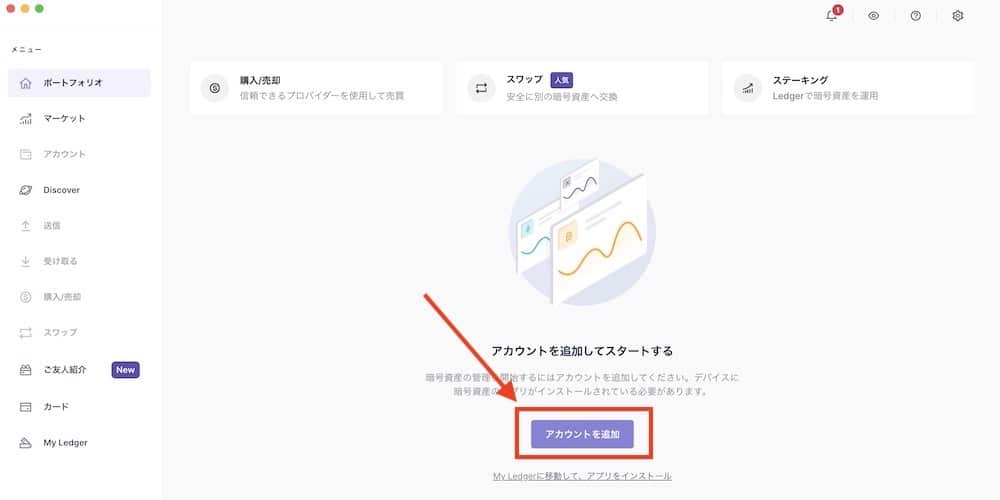
暗号資産を選択
タブをクリックするとビットコインやイーサリアムなどの暗号資産が一覧で表示されます。
追加したい暗号資産を選びます。
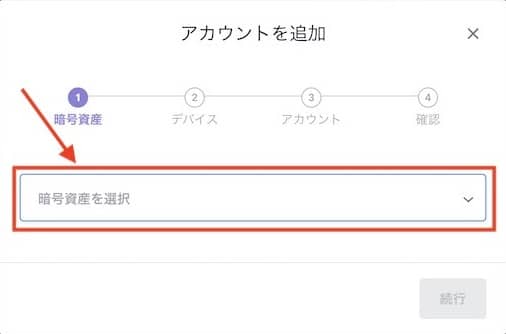
XRPを追加します。
暗号資産の追加ができたら「続行」をクリックします。
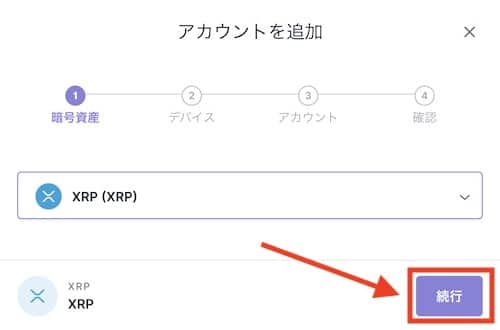
次に、Ledger Nanoデバイス本体をチェックしてください。
Ledger Nano本体で追加を許可する
Ledger Nanoを確認すると、英語で文字が表示されています。
許可をするので、「左右のボタンを同時に」押しましょう。

しばらく待っているとアプリのインストールが完了します。
アプリを開く
Ledger Liveで以下の画面が表示されるので、Ledger Nanoウォレット本体から操作してください。

XRPのアプリを開くと表示されています。
左右のボタン同時にクリックします。

ウォレットアカウントを追加する
追加するウォレットが表示されました。
このまま「アカウントを追加」をクリックしましょう。
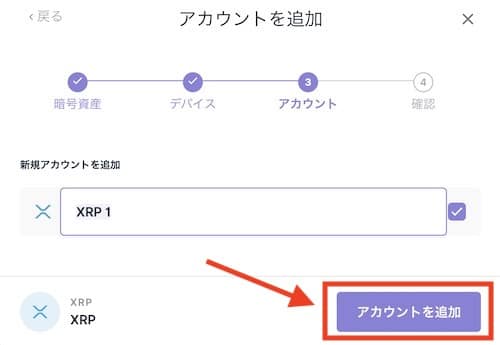
これで無事、アカウントの追加が完了しました。

続いて、入金の準備を行います。
入金の準備をする
Ledger Liveの左側のメニューから「受け取る」をクリックします。
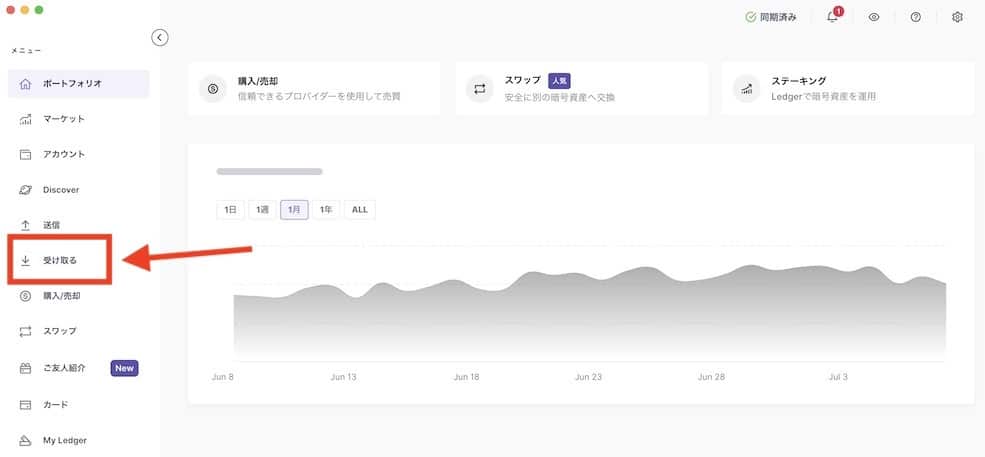
仮想通貨を選択する
先程追加したコインを選択します。今回は、リップル(XRP)を入金します。
そのまま「続行」をクリックします。
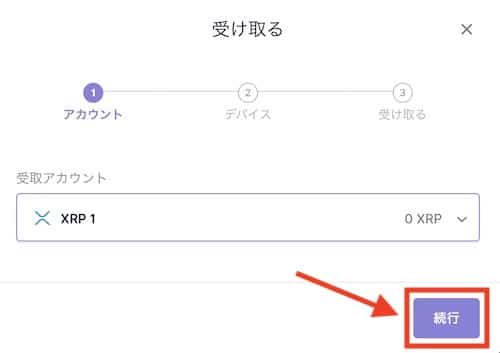
アドレスをコピーする
アドレスが表示されます。
アドレスの右にある四角いマークからコピーしましょう。
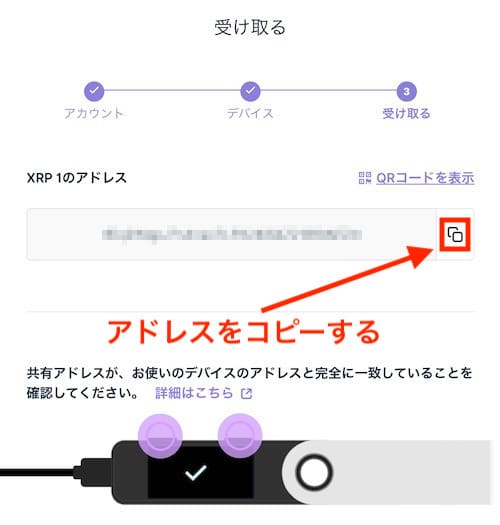
アドレスをコピーしたら、Ledger Nanoをチェックしてください。
Ledger Nano本体に表示されるアドレスと照合する
Ledger Nanoの画面にVerify addressと表示されます。
右ボタンをクリックします。

Ledger Liveに表示されているアドレスと同じか確認してください。

確認できたら、右ボタンと一回押して「Approve」を表示させましょう。
最後に「左右のボタンを同時にクリック」してApprove(承認)を行います。

最後に、Ledger Live側の「完了」を押すとホーム画面に戻ります。
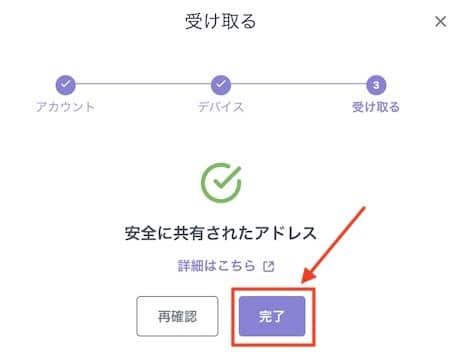
取引所の送付・出金画面にアドレスを貼り付ける
取引所の送付・出金画面に先程コピーしたアドレスを貼り付けてください。
送金先、出金目的など記載をしてアドレスを追加しておきましょう。
送付する、仮想通貨の数量を入力して送金をクリックします。
送金する際の注意点
取引所間の送金はメモ(memo)の入力が必須ですが、Ledger Nanoへリップル(XRP)を送る際は不要です。
逆に、Ledger Nanoから取引所へ送金する際は、メモ(memo)の入力が必須となりますので注意してください。
仮想通貨を送付する際は、必ず少額から行ってください。
アドレスを間違えてしまうと送った仮想通貨を取り戻せなくなってしまいます。
また、送金する際はネットワークを選択が必須のコインもあります。例えば、ERC20やBEP20(BSC)といったものもあります。ネットワークを間違えてしまうと資産を失ってしまうので注意してください。
何度もチェックしてから送付ボタンを押してください。
Ledger Liveで着金を確認する
Ledger Liveのポートフォリオ画面で仮想通貨が入金されているか確認してください。
入金までには、数分、トランザクションの混み具合によっては数時間かかることもあります。
Ledger Nanoからリップル(XRP)を送金する方法
続いて、Ledger Nanoにリップル(XRP)を入金する方法を説明していきます。
XRPを送金する際には、重要なことがいくつかあります。注意しながらゆっくり進めてください。
まずは、準備するものがあるので確認しましょう。
送金前に準備するもの
Ledger Nanoにリップル(XRP)を入金するにあたって次のものを用意が必要です。
・仮想通貨取引所の口座
・Ledger Nano本体
・USBケーブル
・パソコン
・Ledger Liveアプリ
リップル(XRP)を取り扱っている取引所がなければ、Ledger Nanoから送金ができません。
まずは、国内の仮想通貨取引所のアカウントを開設しておきましょう。
仮想通貨取引所の口座を開設する
まだ、国内の仮想通貨取引所の口座をお持ちでない方は、先に開設しておきましょう。
取引所の入金画面に移動します。
リップル(XRP)をクリックしましょう。
アドレスが表示されるので、コピーします。
取引所へ送金する際の注意点
取引所によって入金の条件が異なります。
次のようなことに注意してください。
・最低入金枚数が設けられている場合がある
・メモ(memo)やタグの入力を忘れない
・送金時の手数料が発生する
最低入金枚数が設けられている場合がある
取引所によっては、0.1XRP未満の預入は反映されないないというような条件が設けられている場合がございます。
入金前に、取引所の注意書きをよく読みましょう。
メモ(memo)やタグの入力を忘れない
XRP(リップル)やXLM(ステラルーメン)といった仮想通貨は、入金アドレスとは別にメモ(memo)やタグというものがあります。
メモとタグは、送金するときに入力が必須です。
入力し忘れると資産を失ってしまうので注意してください。
送金時の手数料が発生する
送金時には、手数料が発生します。
仮想通貨によって異なるので、送金する際に把握しておきましょう。
注意点を理解した上で、リップル(XRP)を送金してみましょう。
まず、送金前に準備しておくものについてお話しします。
送金前に準備するもの
送金する前に必要なものがあります。
・取引所の口座開設
・Ledger Nano S Plus
・Ledger Liveのダウンロード
送金する際は、Ledger Nano本体とLedger Liveを利用します。
Ledger Liveを起動させる
Ledger Live起動させます。
左側メニューの「送信」をクリックします。
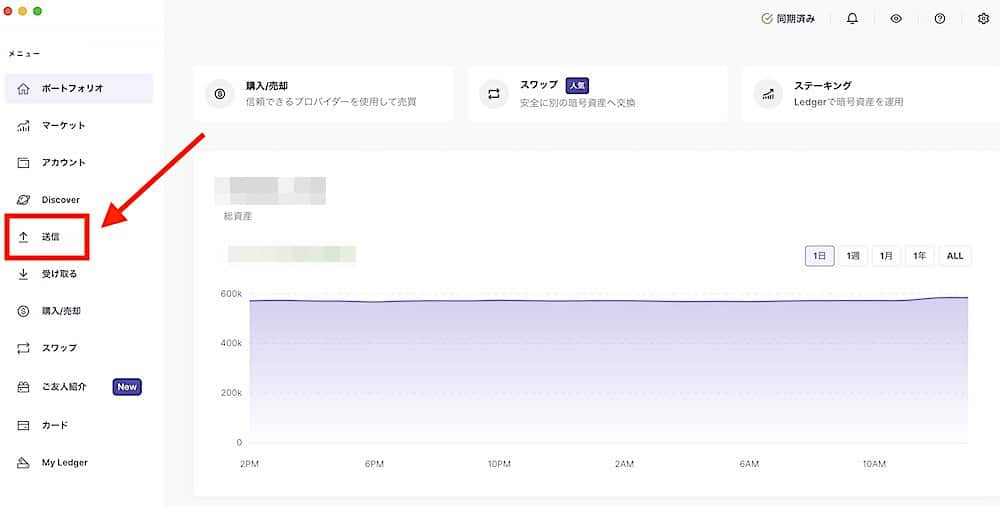
入金専用アドレスを貼り付ける
先程、取引所からコピーした入金専用のリップル(XRP)アドレスをLedge Liveの送付先に貼り付けます。
XRPやXLMなどはメモ(memo)、およびタグ(Tag)があります。必ず貼り付けてください。
メモ(memo)または、タグ(Tag)の入力を忘れてしまうと、正しく送金されず資産を失ってしまうので注意してください。
貼り付けたら、「続行」を押してください。
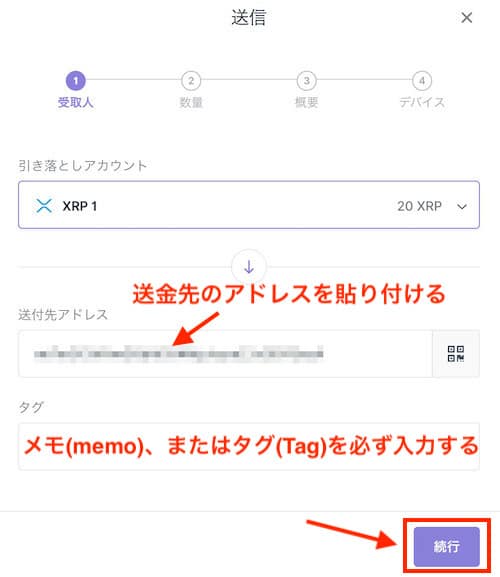
Ledger Liveでは、「タグ」という表記となっています。ここにメモ(memo)を貼り付けてください。
送金数量と手数料を入力する
送金する仮想通貨の数量とネットワーク手数料を入力してください。
手数料は多く支払えば送金スピードが速くなります。XRPは、手数料が安く送金スピードも速いです。
手数料は、そのままの数値で問題ございません。
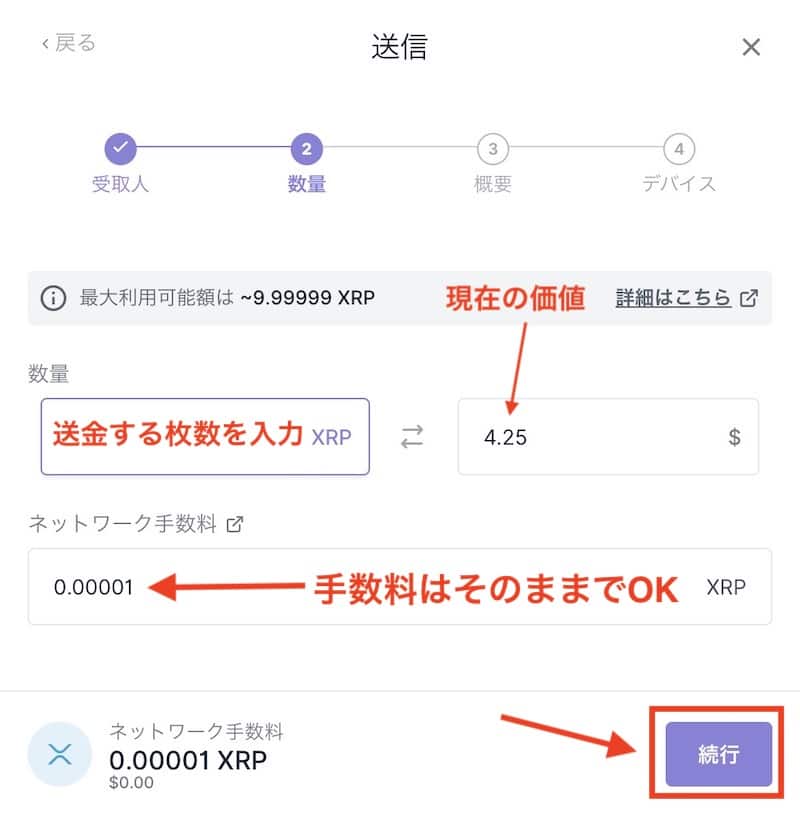
選択したら「続行」をクリックします。
通常2分から5分で着金されます。混み具合によっては、送金までに10分ほど要することもあります。
送金枚数の入力ができない
リップル(XRP)の枚数の選択を試みたところ入力できない。といった問題が発生することがあります。
取引所からLedger Nanoへ送金した直後は、まだLedger Liveアプリにリップル(XRP)が反映されていない可能性があります。
数分から数十分待っていると反映されますので、安心してください。
それでも解決しない時には、Ledger Liveを再起動することをおすすめします。
アドレスと手数料を確認する
確認画面に移動します。
送金先のアドレスと手数料を今一度確認しましょう。
「続行」をクリックします。
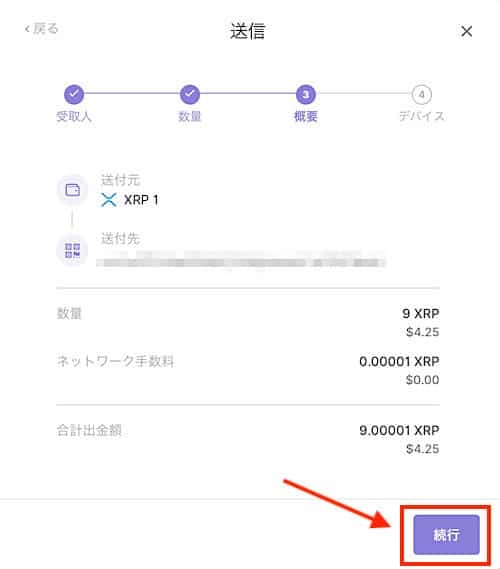
続行を押すと、以下の画面が表示されます。

続いて、以下の画面が表示されます。
最後に本体で確認と送金作業を完了させます。
リップル(XRP)を開く
Ledger Nano本体で操作を行います。
Ledger Nanoでリップルのアプリ(XRP app)を開きます。
左右のボタンを同時にクリックします。

Ledger Liveがロード中に切り替わるのでしばらく待ちましょう。
待っていると下の画面に切り替わります。
送金するXRPの数量と支払い手数料が表示されます。
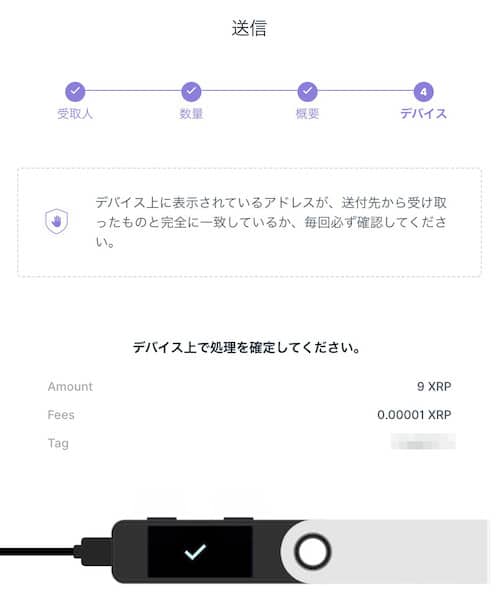
ここでもう一度、Ledger本体で操作を行います。
送金数量と手数料を確認する
Ledger Nano S Plusでも送金する数量と手数料を確認します。
トランザクションタイプ(Transaction Type)を確認してください。ウォレットからXRPを送金するので、支払い(Payment)と表記されています。
そのまま、右ボタンをクリックしてください。

Ledger NanoのXRPアドレスが表示されます。
正しいか確認できたら、右ボタンをクリックしてください。

Destination Tagは、取引所からコピーしたメモ(memo)です。
こちらも間違いがないかしっかり確認してください。こちらを間違てしまうと入金されず資産を失うので注意してください。
確認したら、右ボタンをクリックします。

Amountは、送金するXRPの総枚数です。
送る枚数に間違いがなければ、右クリックを押します。

手数料(Fee)を確認してください。
問題なければ、右ボタンを押します。

送金先アドレスを確認する
送金先のアドレスが画面に表示されます。
間違えのないように何度もチェックしてください。
もう一度右クリックを押してください。

続いてトランザクションに署名(Sign transaction)を行います。
ここまで、全て問題がなければ「左右のボタンを同時に」押して署名(sign)してください。

送金完了
Ledger Liveで以下の画面が表示されたらリップル(XRP)の送金が完了です。
「詳細を表示」をクリックするとトランザクションが確認できます。
着金の確認
送金先の取引所で、リップル(XRP)が入金されているか確認しましょう。
送金してから2分から5分ほどで取引所に入金されます。
混み具合によって、5分より長くかかることがありますがXRPの送金スピードは速いので、ビットコインと比較すると断然前者が勝ります。
最後に
Ledger Nanoでリップル(XRP)を入金・送金する方法は、慣れてしまえばそこまで難しいことではありません。
注意点は、メモ(memo)及び、タグ(Tag)の入力を絶対忘れてはいけないということです。初回入金、送金時にはこの記事を読みながらゆっくり進めてください。
リップル(XRP)を出金、送金する前に準備するものをおさらいしておきましょう。
・取引所の口座開設
・Ledger Nanoウォレット
・Ledger Liveアプリ
日本国内の取引所を開設していない方は、早めに準備しておきましょう。




